Kontrol versi Git untuk notebook (warisan)
Penting
Dukungan integrasi Git notebook warisan dihapus pada 31 Januari 2024. Databricks merekomendasikan agar Anda menggunakan folder Databricks Git untuk menyinkronkan pekerjaan Anda di Databricks dengan repositori Git jarak jauh.
Artikel ini menjelaskan cara menyiapkan kontrol versi Git untuk notebook (fitur warisan). Anda juga dapat menggunakan Databricks CLI atau Workspace API untuk mengimpor dan mengekspor notebook dan untuk melakukan operasi Git di lingkungan pengembangan lokal Anda.
Mengaktifkan dan menonaktifkan pembuatan versi Git
Secara default, kontrol versi diaktifkan. Untuk mengalihkan pengaturan ini:
- Buka Pengaturan>Pengaturan Ruang Kerja.
- Di bagian Tingkat Lanjut , batal pilih tombol Penerapan Versi Git Notebook.
Mengonfigurasi kontrol versi
Untuk mengonfigurasi kontrol versi, buat kredensial akses di penyedia Git Anda, lalu tambahkan kredensial tersebut ke Azure Databricks.
Bekerja dengan versi buku catatan
Anda bekerja dengan versi buku catatan di panel riwayat. Buka panel riwayat dengan mengklik  bilah sisi kanan.
bilah sisi kanan.
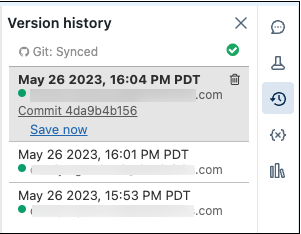
Catatan
Anda tidak dapat memodifikasi buku catatan saat panel riwayat terbuka.
Menautkan buku catatan ke GitHub
Klik
 di bilah samping kanan. Bilah status Git menampilkan Git: Tidak ditautkan.
di bilah samping kanan. Bilah status Git menampilkan Git: Tidak ditautkan.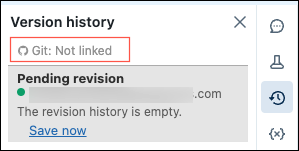
Klik Git: Tidak tertaut.
Dialog Preferensi Git tampil. Pertama kali Anda membuka buku catatan Anda, Status adalah Tidak ada tautan, karena buku catatan tidak GitHub.
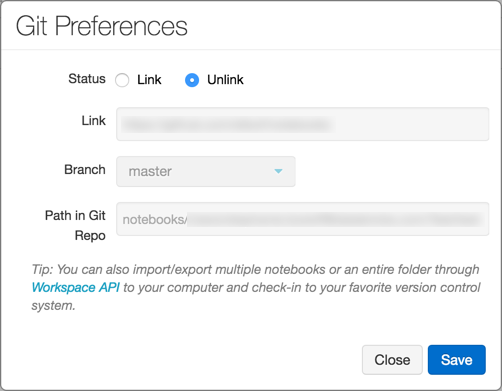
Di bidang Status, klik Link.
Di bidang Link, tempel URL repositori GitHub.
Klik turun-bawah Cabang dan pilih cabang atau ketik nama cabang baru.
Di bidang Jalur di folder Git, tentukan di mana di repositori untuk menyimpan file Anda.
Notebook Python memiliki ekstensi file default yang disarankan
.py. Jika Anda menggunakan.ipynb, buku catatan Anda akan menyimpan dalam format buku catatan iPython. Jika file sudah ada di GitHub, Anda dapat langsung menyalin dan menempelkan URL file.Pilih Simpan untuk menyelesaikan link notebook Anda. Jika file ini sebelumnya tidak ada, minta dengan opsi Simpan file ini ke repo GitHub Anda akan ditampilkan.
Ketik sebuah pesan dan klik Simpan.
Menyimpan buku catatan untuk GitHub
Meskipun perubahan yang Anda buat pada buku catatan Anda disimpan secara otomatis ke riwayat versi Azure Databricks, perubahan tidak secara otomatis bertahan pada GitHub.
Klik
 di bilah samping kanan untuk membuka panel riwayat.
di bilah samping kanan untuk membuka panel riwayat.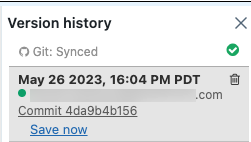
Klik Simpan Sekarang untuk menyimpan buku catatan Anda ke GitHub. Dialog Simpan Versi Buku Catatan muncul.
Secara opsional, masukkan pesan untuk menjelaskan perubahan Anda.
Pastikan Juga komit ke Git dipilih.
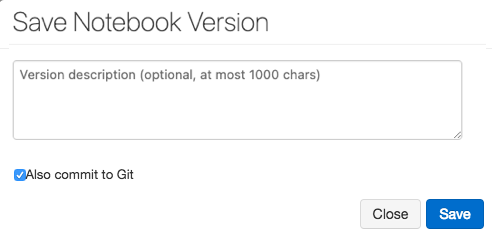
Klik Simpan.
Mengembalikan atau memperbarui buku catatan ke versi dari GitHub
Setelah Anda menautkan buku catatan, Azure Databricks menyinkronkan riwayat Anda dengan Git setiap kali Anda membuka kembali panel riwayat. Versi yang disinkronkan ke Git memiliki hash komit sebagai bagian dari entri.
Klik
 di bilah samping kanan untuk membuka panel riwayat.
di bilah samping kanan untuk membuka panel riwayat.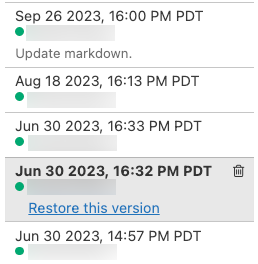
Pilih entri di panel riwayat. Azure Databricks menampilkan versi itu.
Klik Pulihkan versi ini.
Klik Konfirmasi untuk mengonfirmasi bahwa Anda ingin memulihkan versi tersebut.
Batalkan tautan buku catatan
Klik
 di bilah samping kanan untuk membuka panel riwayat.
di bilah samping kanan untuk membuka panel riwayat.Bilah status Git menampilkan Git: Sinkron.
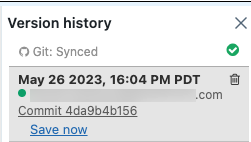
Klik Git: Disinkronkan.
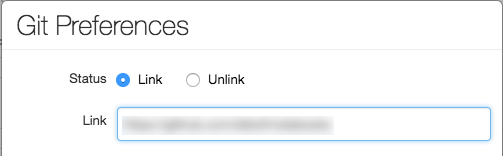
Dalam dialog Preferensi Git, klik Batalkan tautan.
Klik Simpan.
Klik Konfirmasi untuk mengonfirmasi bahwa Anda ingin membatalkan tautan notebook dari kontrol versi.
Menggunakan cabang
Anda dapat bekerja di cabang repositori mana pun dan membuat cabang baru di dalam Azure Databricks.
Membuat cabang
Klik
 di bilah samping kanan untuk membuka panel riwayat.
di bilah samping kanan untuk membuka panel riwayat.Klik bilah status Git untuk membuka panel GitHub.
Klik turun-bawah Cabang.
Masukkan nama cabang.
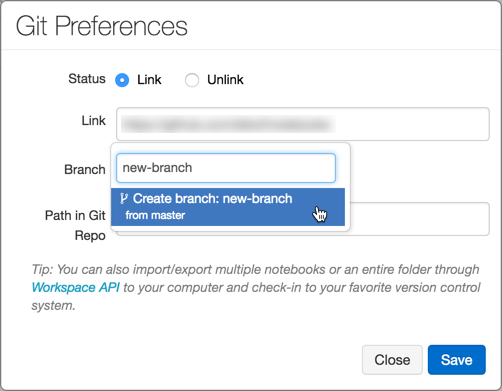
Pilih opsi Buat Cabang di bagian bawah turun-bawah. Cabang induk ditunjukkan. Anda selalu bercabang dari cabang yang Anda pilih saat ini.
Membuat permintaan pull
Klik
 di bilah samping kanan untuk membuka panel riwayat.
di bilah samping kanan untuk membuka panel riwayat.Klik bilah status Git untuk membuka panel GitHub.
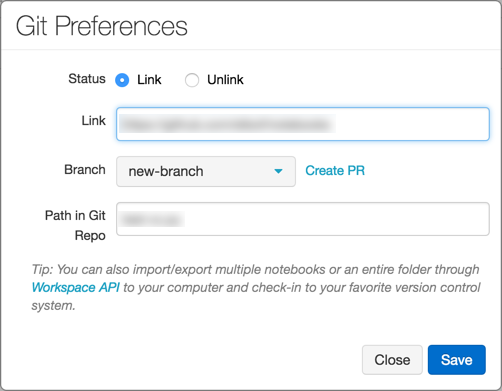
Klik Buat PR. GitHub terbuka ke halaman permintaan tarik untuk cabang.
Menentukan ulang dasar cabang
Anda juga dapat menentukan ulang dasar cabang Anda di dalam Azure Databricks. Tautan Menentukan ulang dasar ditampilkan jika penerapan baru tersedia di cabang induk. Hanya pembentukan dasar ulang di atas cabang default repositori induk yang didukung.

Misalnya, asumsikan bahwa Anda sedang mengerjakan databricks/reference-apps. Anda membayarnya ke akun Anda sendiri (misalnya, brkyvz) dan mulai mengerjakan cabang yang disebut my-branch. Jika pembaruan baru ditekan ke databricks:master, maka Rebase tombol ditampilkan, dan Anda akan dapat menarik perubahan ke cabang brkyvz:my-branchAnda.
Rebasing bekerja sedikit berbeda di Azure Databricks. Asumsikan struktur cabang berikut:
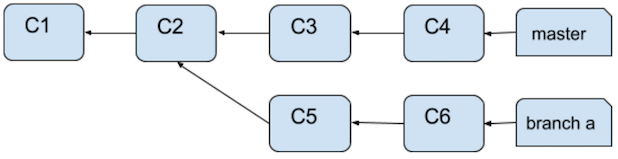
Setelah rebase, struktur cabang terlihat seperti:
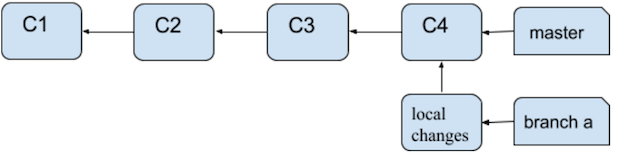
Apa yang berbeda di sini adalah bahwa Commits C5 dan C6 tidak berlaku di atas C4. Mereka muncul sebagai perubahan lokal di buku catatan Anda. Konflik penggabungan muncul sebagai berikut:
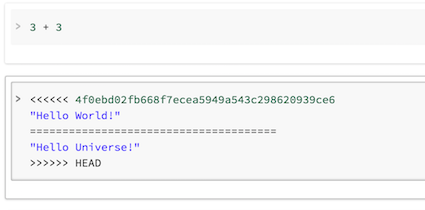
Anda kemudian dapat berkomitmen untuk GitHub sekali lagi menggunakan tombol Simpan Sekarang.
Apa yang terjadi jika seseorang bercabang dari cabang saya yang baru saja saya tentukan ulang dasarnya?
Jika cabang Anda (misalnya, branch-a) adalah basis untuk cabang lain (branch-b), dan Anda menentukan ulang dasar, Anda tidak perlu khawatir! Setelah pengguna juga menentukan ulang dasar branch-b, semuanya akan berhasil. Praktik terbaik dalam situasi ini adalah menggunakan cabang terpisah untuk buku catatan terpisah.
Praktik terbaik untuk tinjauan kode
Azure Databricks mendukung percabangan Git.
- Anda dapat menautkan buku catatan ke cabang mana pun di repositori. Azure Databricks merekomendasikan penggunaan cabang terpisah untuk setiap buku catatan.
- Selama pengembangan, Anda dapat menautkan buku catatan ke garpu repositori atau ke cabang non-default di repositori utama. Untuk mengintegrasikan perubahan di hulu, Anda dapat menggunakan tautan Buat PR dalam dialog Preferensi Git di Azure Databricks untuk membuat permintaan tarik GitHub. Tautan Buat PR hanya ditampilkan jika Anda tidak mengerjakan cabang default repositori induk.
Pemecahan Masalah
Jika Anda menerima kesalahan yang terkait menyinkronkan riwayat GitHub, verifikasi hal berikut:
- Anda hanya dapat menautkan notebook ke repositori Git berinisial yang tidak kosong. Uji URL di browser web.
- Token akses pribadi GitHub harus aktif.
- Untuk menggunakan repositori GitHub privat, Anda harus memiliki izin untuk membaca repositori.
- Jika buku catatan ditautkan ke cabang GitHub yang diganti namanya, perubahan tidak secara otomatis tercermin di Azure Databricks. Anda harus menautkan ulang notebook ke cabang secara manual.
Bermigrasi ke folder Databricks Git
Pengguna yang perlu bermigrasi ke folder Databricks Git dari kontrol versi Git warisan dapat menggunakan panduan berikut: